Необходимо поддерживать актуальность программного обеспечения RouterOS во избежание использования уязвимостей, но многие на это «забивают».
Оперативность и выполнение в срок без предоплаты и бюрократии
Обсудить задачу: @Engineer_MikroTik | Ценовая политика
Называть процедуру «Обновление прошивки» не совсем корректно, так как RouterOS полноценная операционная система.
Обновление RouterOS не такое простое, как кажется. Имеется разделение на RouterBOARD и Cloud Hosted Router, а так же отдельное обновление загрузчика на RouterBOARD.
Тип устройства
На сайте https://mikrotik.com/download есть версии под любую архитектуру. Самые распространенные: MIPSBE, SMIPS и ARM
А так же есть версия для Cloud Hosted Router
Нужный тип можно узнать в карточке устройства на сайте, например https://mikrotik.com/product/cap_xl_ac
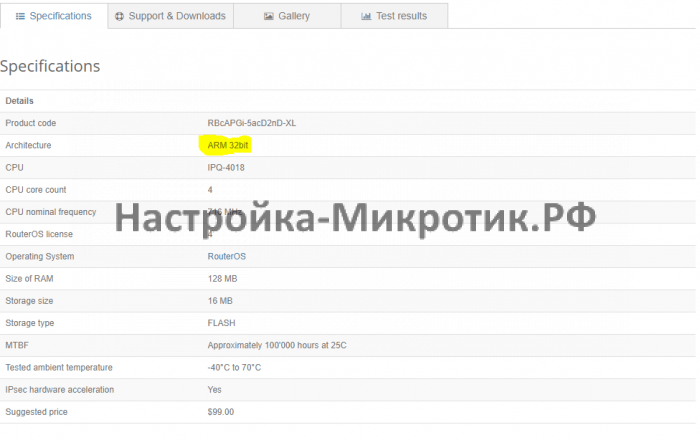
Либо в самом устройстве на верхней панели

Выбор ветки
- Long-term — самая стабильная ветка. Новые функции попадают после тестирования в ветке Stable. Всегда используйте её, за редким исключением можно перейти в Stable до каких-либо исправлений.
- Stable — ветка с новыми функциями, которые могут глючить.
- Testing — говорит сама за себя
- Development — ветка для тестирования совершенно новых функций
Обновление файлом
Не забывайте перед обновлением делать Backup!
А лучше настройте отказоустойчивость и обновляйтесь без простоя.
Скачивается нужный файл Main package формата .npk и перетаскивается в WinBox окно. Файл появится в меню Files
Перезагружаем устройство. В зависимости от типа процессора, время обновление может составлять до 180 секунд.
Обновление загрузчика
Не касается Router Hosted Router, так как у него нет загрузчика из-за работы в гипервизоре.
RouterBOARD обязательно нужно обновлять загрузчик.
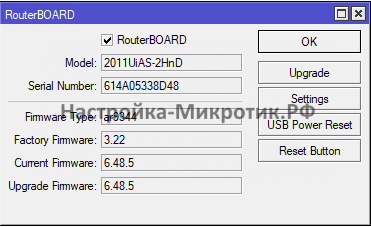
Current Fimware должен быть равен Upgrade Fimware
Нажимаем кнопку Upgrade и перезагружаем.
Extra packages
Используется в исключительных случаях для экономии места. Установка только через NetInstall
Например на hAP lite флешка 8Мб и часто бывает не удается обновить. Решается путем отката на «худую» прошивку или установкой Extra пакета только нужных функций.
Оперативность и выполнение в срок без предоплаты и бюрократии
Обсудить задачу: @Engineer_MikroTik | Ценовая политика
